Fjerne Shopping Optimizer (Instruksjoner for fjerning)
Shopping Optimizer fjerningsguide
Hva er Shopping Optimizer?
Jeg har mottatt “ads by Shopping Optimizer,» “Shopping Optimizer ads,» «powered by Shopping Optimizer» og annonser med lignende navn. De er ikke vanlige annonser – de er veldig påtrengende og dekker størstedelen av skjermen min. Hva har skjedd?
Viktig informasjon om Shopping Optimizer adware:
Shopping Optimizer er et plagsomt program som prøver å presentere seg selv som en shopping-assistent. Observante PC-brukere vil imidlertid snart oppdage de tvilsomme aktivitetene som dette programmet initierer, ettersom det til en stor grad kan redusere nettleseropplevelsen. Shopping Optimizer er et adware-program, noe som betyr at det er annonsestøttet. Selv om det beskriver seg selv som et program som kan tilby flotte tilbud, prissammenligninger, kuponger, rabattkoder og annen nyttig informasjon. Det lover dessuten å spare deg for tid og penger mens du handler på nettet, men du bør ikke tro på slike løgner. Shopping Optimizer Adware ble utviklet for å kunne øke populariteten til affiliert markedsføring. La oss forklare hvordan dette annonseringssystemet fungerer.
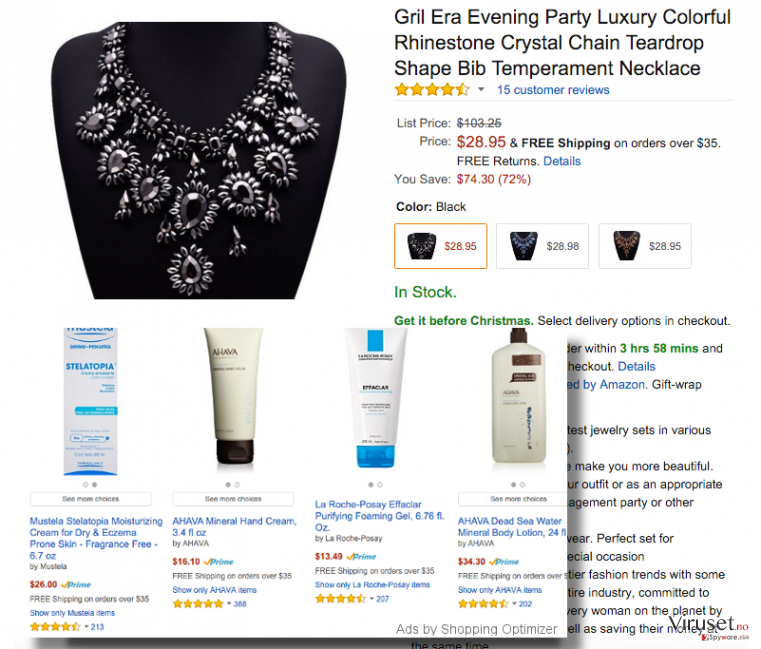
Shopping Optimizer får betalt for å omdirigere brukere til sponsorenes nettsider. Så hvordan initierer dette programmet slike omdirigeringer? Så snart Shopping Optimizer blir installert på datamaskinen begynner det å spore brukerens nettaktiviteter. Dette betyr at Shopping Optimizer innhenter data som nettleserhistorikk, utførte søk, inntastede nøkkelord, nedlastede filer og lignende informasjon. Shopping Optimizer deler deretter slike opplysninger med upålitelige tredjeparter og genererer brukertilpassede annonser for deg. Disse annonsene fra Shopping Optimizer ser attraktive ut og de tilbyr tilbud og avtaler som er tilknyttet dine interesser. Du bør imidlertid ikke tro at disse annonsene er trygge! Du bør aldri klikke på dem. I realiteten fremstår Shopping Optimizer-annonser som flotte og fengende, men de tilbyr ingen nyttig informasjon. Ved å klikke på Shopping Optimizer-annonser kan du ende opp på tvilsomme domener som kan ha skadelig innhold. For å unngå uventede farer på systemet ditt anbefaler vi at du unngår å installere upålitelig programvare eller oppdateringer. Muligheten er stor for at du kan motta tvilsomme filer. For å beskytte systemet ditt mot upålitelige nedlastinger og for å sikre datamaskinen din bør du installere et antispyware-program som FortectIntego.
Hvordan har datamaskinen min blitt påvirket av kapreren Shopping Optimizer?
Shopping Optimizer er et tvilsomt program som distribueres i det stille og på en indirekte måte via bundling. Når programmer spres via bundling blir de pakket sammen og presentert som ett program. Sjansen for å installere slike programvarepakker er høyere dersom du har en tendens til å laste ned nye programmer fra upålitelige og uoffisielle nettsider. Det er dessuten ganske enkelt å unngå å installere programmer som Shopping Optimizer. Du trenger bare å være forsiktig når du er i ferd med å laste ned og installere freeware- og shareware-programmer på systemet. Ikke skynd deg gjennom installasjonsprosessen ved å kontinuerlig klikke på «Neste»-knappen – vær oppmerksom under alle installasjonsstegene og les alle meldinger nøye. Du bør dessuten lese personvern- og sluttbrukerdokumentene. Disse kan ofte avsløre informasjon om valgfrie nedlastinger som er tilknyttet programmet du ønsker å installere. Det er dessuten viktig å velge avansert eller tilpasset installasjon, ettersom disse tilbyr muligheten til å avslå uønskede programvarekomponenter. Dersom Shopping Optimizer-viruset allerede befinner seg på systemet ditt vil dessverre ikke disse metodene hjelpe deg. For å finne ut hvordan du fjerner denne inntrengeren kan du fortsette å lese på neste side.
Hvordan fjerne dette mistenkelige programmet fra datamaskinen?
Det er unødvendig å si at irriterende popup-annonser kan plage selv en tålmodig databruker til døde. For å unngå nedsatt hastighet på datamaskinen og for å unngå Shopping Optimizer-annonser må du fjerne dette tvilsomme programmet fra datamaskinen. For å gjøre dette kan du benytte et profesjonelt verktøy for fjerning, som for eksempel SpyHunter, eller du kan fjerne det manuelt ved å bruke retningslinjene nedenfor. Lykke til!
Du kan reparere virusskade ved bruk av FortectIntego. SpyHunter 5Combo Cleaner og Malwarebytes er anbefalt for å søke etter potensielt uønskede programmer og virus med tilhørende filer og registeroppføringer.
Manuell Shopping Optimizer fjerningsguide
Avinstaller fra Windows
For å fjerne Shopping Optimizer fra Windows 10/8, følger du disse stegene:
- Åpne Kontrollpanel via søkefeltet i Windows, og trykk Enter eller klikk på søkeresultatet.
- Under Programmer, velger du Avinstaller et program.

- Finn oppføringer tilknyttet Shopping Optimizer i listen (eller andre nylig installerte programmer som ser mistenkelige ut).
- Høyreklikk på programmet og velg Avinstaller.
- Hvis Brukerkontokontroll-vinduet dukker opp, klikker du på Ja.
- Vent til avinstallasjonsprosessen er fullført, og klikk på OK.

Hvis du bruker Windows 7/XP, følger du disse instruksjonene:
- Klikk på Windows Start > Kontrollpanel i panelet til høyre (hvis du bruker Windows XP, klikker du på Legg til eller fjern programmer).
- I kontrollpanelet velger du Programmer > Avinstaller et program.

- Velg det uønskede programmet ved å klikk på det.
- Klikk på Avinstaller/endre øverst.
- I vinduet som dukker opp, klikker du Ja for å bekrefte.
- Klikk OK når prosessen er fullført.
Fjern Shopping Optimizer fra Mac OS X system
Fjern filer fra Programmer-mappen:
- I menyen velger du Gå > Programmer.
- Se etter alle tilhørende oppføringer i mappen Programmer.
- Klikk på appen og dra den til søppelmappen (eller høyreklikk og velg velg Flytt til søppelkurv\\)

For å fjerne et uønsket program, åpner du mappene Application Support, LaunchAgents og LaunchDaemons. Her sletter du alle relevante filer:
- Velg Gå > Gå til mappe.
- Skriv inn /Library/Application Support, klikk på Gå eller trykk Enter.
- Se etter tvilsomme oppføringer i mappen Application Support og slett dem.
- Åpne deretter mappene /Library/LaunchAgents og /Library/LaunchDaemons på samme måte og slett alle tilhørende .plist-filer.

Tilbakestill MS Edge/Chromium Edge
Slett uønskede utvidelser fra MS Edge:
- Klikk på Meny (tre horisontale prikker øverst til høyre i nettleservinduet) og velg Utvidelser.
- Fra listen, velger du utvidelsen. Klikk på girikonet.
- Klikk på Avinstaller nederst.

Fjern informasjonskapsler og annen nettleserdata:
- Klikk på Meny (tre horisontale prikker øverst til høyre i nettleservinduet) og velg Personvern og sikkerhet.
- Under Fjern nettleserdata, klikker du på Velg hva du vil fjerne.
- Velg alt (bortsett fra passord, men du bør eventuelt inkludere medielisenser) og klikk på Fjern.

Tilbakestill ny fane-side og startside:
- Klikk på menyikonet og velg Innstillinger.
- Velg Ved oppstart.
- Klikk på Deaktiver hvis du finner mistenkelige domener.
Tilbakestill MS Edge hvis ovennevnte steg ikke fungerer:
- Trykk på Ctrl + Shift + Esc for å åpne oppgavebehandleren.
- Klikk på Flere detaljer nederst i vinduet.
- Velg fanen Detaljer.
- Bla nedover og finn alle oppføringer med navnet Microsoft Edge. Høyreklikk på alle disse og velg Avslutt oppgave for å stanse MS Edge fra å kjøre.

Hvis dette ikke hjelper, må du bruke en metode for avansert tilbakestilling av Edge. Merk at du må sikkerhetskopiere dataene dine før du fortsetter.
- Finn følgende mappe på datamaskinen din: C:\\Brukere\\%username%\\AppData\\Local\\Packages\\Microsoft.MicrosoftEdge_8wekyb3d8bbwe.
- Trykk på Ctrl + A for å velge alle mapper.
- Høyreklikk på dem og velg Slett.

- Høyreklikk på Start-knappen og velg Windows PowerShell (Admin).
- Når det nye vinduet åpnes, kopierer og limer du inn følgende kommando, og klikker på Enter:
Get-AppXPackage -AllUsers -Name Microsoft.MicrosoftEdge | Foreach {Add-AppxPackage -DisableDevelopmentMode -Register “$($_.InstallLocation)\\AppXManifest.xml” -Verbose

Instruksjoner for Chromium-basert Edge
Slett utvidelser i MS Edge (Chromium):
- Åpne Edge og velg Innstillinger > Utvidelser.
- Slett uønskede utvidelser ved å klikke på Fjern.

Tøm hurtigminnet og nettleserdata:
- Klikk på Meny og gå til Innstillinger.
- Velg Personvern og tjenester.
- Under Fjern nettlesingsdata, velger du Velg hva du vil fjerne.
- Under Tidsintervall, velger du Alt.
- Velg Fjern nå.

Tilbakestill Chromium-basert MS Edge:
- Klikk på Meny og velg Innstillinger.
- På venstre side velger du Tilbakestill innstillinger.
- Velg Gjenopprett innstillinger til standardverdier.
- Bekreft med Tilbakestill.

Tilbakestill Mozilla Firefox
Fjern skadelige utvidelser:
- Åpne Mozilla Firefox og klikk på Meny (tre horisontale linjer øverst til høyre i vinduet).
- Klikk på Utvidelser.
- Velg utvidelser som er knyttet til Shopping Optimizer og klikk på Fjern.

Tilbakestill startsiden:
- Klikk på de tre horisontale linjene øverst til høyre for å åpne menyen.
- Velg Innstillinger.
- Under Hjem angir du ønsket nettsted som skal åpnes hver gang du starter Mozilla Firefox.
Fjern informasjonskapsler og nettstedsdata:
- Klikk på Meny og velg Alternativer.
- Gå til Personvern og sikkerhet.
- Bla nedover for å finne Infokapsler og nettstedsdata.
- Klikk på Tøm data…
- Velg Infokapsler og nettstedsdata og Hurtiglagret nettinnhold og klikk på Tøm.

Tilbakestill Mozilla Firefox
Hvis Shopping Optimizer ikke ble fjernet etter å ha fulgt instruksjonene ovenfor, kan du tilbakestille Mozilla Firefox:
- Åpne Mozilla Firefox og klikk på Meny.
- Gå til Hjelp og velg Feilsøking.

- Under Gi Firefox en overhaling klikker du på Tilbakestill Firefox…
- I popup-vinduet som dukker opp klikker du på Tilbakestill Firefox for å bekrefte. Shopping Optimizer skal da bli fjernet.

Tilbakestill Google Chrome
Slett ondsinnede utvidelser fra Google Chrome:
- Åpne menyen i Google Chrome (tre vertikale prikker øverst til høyre) og velg Flere verktøy > Utvidelser.
- I det nye vinduet ser du alle installerte utvidelser. Avinstaller alle mistenkelige tilleggsprogrammer som kan være tilknyttet Shopping Optimizer ved å klikke på Fjern.

Slett nettleserdata og hurtigminnet i Chrome:
- Klikk på Meny og velg Innstillinger.
- Under Personvern og sikkerhet velger du Slett nettleserdata.
- Velg Nettleserlogg, Informasjonskapsler og andre nettstedsdata samt Bufrede bilder og filer
- Klikk på Slett data.

Endre startside:
- Klikk på menyen og velg Innstillinger.
- Se etter mistenkelige sider som Shopping Optimizer under Ved oppstart.
- Klikk på Åpne en bestemt side eller et sett med sider og klikk på de tre prikkene for å få tilgang til Fjern-alternativet.
Tilbakestill Google Chrome:
Hvis ingen av disse løsningene hjelper, kan du tilbakestille Google Chrome for å eliminere alle Shopping Optimizer-komponenter:
- Klikk på Meny og velg Innstillinger.
- Under Innstillinger blar du nedover og klikker på Avanserte.
- Bla nedover til du finner Tilbakestill og rydd opp.
- Klikk på Tilbakestill innstillinger til standardverdiene.
- Bekreft ved å klikke på Tilbakestill innstillinger for å fullføre fjerning av Shopping Optimizer.

Tilbakestill Safari
Fjern uønskede utvidelser fra Safari:
- Klikk på Safari > Valg…
- I det nye vinduet velger du Utvidelser.
- Velg den uønskede utvidelsen tilknyttet Shopping Optimizer og velg Avinstaller.

Fjern informasjonskapsler og annen nettsidedata fra Safari:
- Klikk på Safari > Tøm logg…
- I nedtrekksmenyen under Tøm, velger du Hele loggen.
- Bekreft med Tøm logg.

Hvis ovennevnte steg ikke hjelper, kan du prøve å tilbakestille Safari:
- Klikk på Safari > Valg…
- Gå til Avansert.
- Velg Vis Utvikle-menyen i menylinjen.
- Fra menylinjen klikker du på Utvikle og velger deretter Tøm buffere.

Etter avinstallering av dette potensielt uønskede programmet (PUP) og fiksing av nettleserne dine, anbefaler vi at du skanner PC-systemet ditt med en vel ansett anti-spionvare. Dette hjelper deg med å bli kvitt Shopping Optimizer registerspor og identifiserer dessuten relaterte parasitter og mulige malware-infeksjoner på datamaskinen din. For å gjøre dette kan du bruke våre mest populære malware-fjernere: FortectIntego, SpyHunter 5Combo Cleaner eller Malwarebytes.
Anbefalt for deg
Velg riktig nettleser og øk sikkerheten med et VPN-verktøy
Det blir stadig viktigere å beskytte personvernet sitt på nettet, blant annet for å unngå lekkasje av personopplysninger og phishing-svindel. Et av de viktigste tiltakene er å legge til et ekstra sikkerhetslag ved å velge den sikreste og mest private nettleseren. Selv om nettlesere ikke gir komplett beskyttelse og sikkerhet, er noen av dem mye bedre ved sandboxing, HTTPS-oppgradering, aktiv innholdsblokkering, blokkering av sporere, beskyttelse mot phishing og lignende personvernrelaterte funksjoner.
Det er også mulig å legge til et ekstra beskyttelseslag og skape en helt anonym nettleseropplevelse ved hjelp av et Private Internet Access VPN. Denne programvaren omdirigerer trafikken via ulike servere, slik at IP-adressen og din geografiske posisjon skjules. Disse tjenestene har dessuten strenge retningslinjer mot loggføring, noe som betyr at ingen data blir loggført, lekket eller delt med tredjeparter. Kombinasjonen av en sikker nettleser og et VPN gir deg muligheten til å surfe sikkert på nettet uten å bli spionert på eller hacket av nettkriminelle.
Sikkerhetskopier filer til senere, i tilfelle malware-angrep
Programvareproblemer skapt av malware eller direkte datatap på grunn av kryptering kan føre til problemer eller permanent skade på enheten din. Når du har oppdaterte sikkerhetskopier, kan du enkelt gjenopprette filene dine etter slike hendelser. Det er nødvendig å oppdatere sikkerhetskopiene dine etter eventuelle endringer på enheten. På denne måten kan du starte på nytt fra der du var da du mistet data på grunn av malware-angrep, problemer med enheten eller annet.
Når du har tidligere versjoner av alle viktige dokumenter eller prosjekter, kan du unngå mye frustrasjon og store problemer. Sikkerhetskopier er praktisk når malware dukker opp ut av det blå. Bruk Data Recovery Pro for å gjenopprette systemet ditt.
